
Zonsondergang
Deze les is gemaakt met psp x2
De tube die ik heb gebruikt komen van Maria fafa en Luna
Mijn dank er voor .
Materialen zit in zip bestand .
De brushe dat ik heb gebruikt kan je HIER vinden
Deze filter kan je hier vinden . HIER vinden
Insteekfilter - Mura's Meister - Cloud
Insteekfilters - Filter Factory T .
insteekfilters - FM Tile Tools Blend - emboss .
Activeer de tubes - Shift D - sluit het originele.
1 * kies uit je tube met je pipet
een lichte voorgrondkleur ik nam #979a9f
En een donkere achtergrondkleur ik nam #595855
2 * Bestand – nieuw – open een nieuwe afbeelding van
750 pixels breed en 540 pixels hoog transparant.
3 * Activeer je vulemmer en vul deze laag met je voorgrondkleur .
4 * Insteekfilter - Mura's Meister - Cloud
Zie print screen .

5 * Insteekfilter - Filter Factory T .
Zie print screen .

6 * Activeer de tube lunapaisagem290
Bewerken - Kopiëren.
7 * Terug naar je uitwerking – bewerken plakken als nieuwe laag
Afbeelding - Formaat wijzigen 125 %
Let op!:Géén vinkje bij formaat van alle lagen wijzigen .
Zie mijn werkje .
8 * Activeer de tube UIl_1_Maria
Bewerken - Kopiëren.
9 * Terug naar je uitwerking – bewerken plakken als nieuwe laag
Afbeelding - Formaat wijzigen 30 %
Let op!:Géén vinkje bij formaat van alle lagen wijzigen .
Herhaal nog een met 40 %
Zet de tube zoals in mijn werkje .
10 * Zet de mengmodus van deze laag op zacht licht..
11 * Activeer de tube fafatube831_mulher
Bewerken - Kopiëren.
12 * Terug naar je uitwerking – bewerken plakken als nieuwe laag
Afbeelding - Formaat wijzigen 50 %
Let op!:Géén vinkje bij formaat van alle lagen wijzigen .
Zet de tube zoals in mijn werkje .
13* Aanpassen - scherpte - onscherp masker 1 - 64 - 4
14 * Activeer de tube Wolf_1_Maria
Bewerken - Kopiëren.
15 * Terug naar je uitwerking – bewerken plakken als nieuwe laag
Afbeelding - Formaat wijzigen 40 %
Let op!:Géén vinkje bij formaat van alle lagen wijzigen .
Zet de tube zoals in mijn werkje .
16 * Aanpassen - scherpte - nog scherper.
17 * Effecten - insteekfilters - FM Tile Tools Blend - emboss .
Zie print screen .
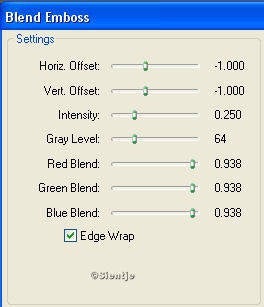
18 * Activeer de tube Dierentuin_4_Maria
19 * Bewerken – kopiëren
Bewerken – plakken als nieuwe afbeelding.
20 * Afbeelding - Formaat wijzigen 25 %
Let op!:Géén vinkje bij formaat van alle lagen wijzigen .
21 * Ga naar je gereedschap kloonpenseel klonen .
Zie print screen .
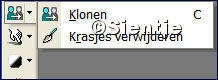

22 * Klik nu een maal met je rechter muisknop .
Zie print screen .

23 * Lagen - nieuwe rasterlaag .
24 * Met het gereedschap verplaatsen kan je dit nu op de juiste plaats neerzetten .
Zie mijn uitwerking .
25 * Terug naar je uitwerking
klikt nu een maal met je linker muisknop .
Zie print screen .

26 * Activeer je tekstgereedschap met de volgende instelling .
Zie print screen .

27 * Zoek nu je lettertype Guede7.
Schrijf nu je eigen tekst neer .
28 * Lagen - omzetten in rasterlaag .
Zet je tekst met het gereedschap verplaatsen midden boven aan .
29 * Effecten - 3D Effecten - slagschaduw .
Verticaal 1 horizontaal 1
Dekking 100
Vervaging 1
Kleur zwart.
30 * Zet de mengmodus van deze laag op zacht licht..
31 * Lagen - nieuwe rasterlaag .
32 * Ga naar je gereedschap penseel .
33 * Zoek nu a-dozi's-music-05.jbr
Zie print screen

34 * Klik met rechter muisknop een maal.
35 * Effecten - 3D Effecten - slagschaduw .
Verticaal 1 horizontaal 1
Dekking 100
Vervaging 1
Kleur zwart.
36 * Zet de mengmodus van deze laag op zacht licht..
37 * Aanpassen - scherpte - onscherp masker 1 - 64 - 4
38 * Met je gereedschap verplaatsen zet deze voor de tekst
Zie mijn uitwerking .
39 * Lagen - nieuwe rasterlaag – plaats hierop je watermerk en eventueel copyright en licentie - artiest.
40 * Afbeelding - randen toevoegen 1 pixel - voorgrondkleur - symmetrisch .
41 * Afbeelding - randen toevoegen - Achtergrondkleur .
Zie print screen .

42 * Activeer je toverstaf
Instellingen
Modus op toevoegen
Afstemmingsmodus op RGB - Waarde
Tolerantie en doezelen op 0
Zet een vinkje bij aaneengesloten en anti - alias
Binnen
Selecteer deze rand .
43 * Effecten - textuureffecten - lamellen
Zie print screen .

44 * Selecties - niet - selecteren.
45 * Afbeelding - randen toevoegen 1 pixel - voorgrondkleur - symmetrisch .
46 * Afbeelding - Formaat wijzigen - 700 pixels langste zijde.
47 * Bestand - Exporteren - JPEG - optimalisatie.
48 * Geef je werkje een naam en sla het op.
Mijn dank voor mijn testers.
Deze lessen zijn allemaal door mijzelf geschreven en mogen niet gelinkt en / of gekopieerd worden zonder mijn toestemming op mijn lessen staat copyright© © sientje 12 - 11 - 2011

Maak jouw eigen website met JouwWeb